La barra de opciones está situada en la parte izquierda de la ventana de OfiPro. En ella se encuentran agrupadas las distintas opciones que se pueden ejecutar y la información que se puede visualizar en el área de datos de la opción activa. Esta barra es una forma sencilla y rápida de acceder a los distintos grupos y por tanto a las opciones que éstos contienen. Además verá que se pueden cambiar las opciones que contiene cada grupo y se puede además crear nuevos grupos o eliminar aquellos que no se necesiten.
Los grupos que de manera predeterminada contiene la barra de opciones son los siguientes:
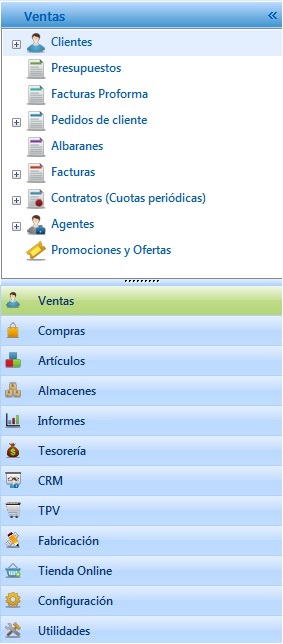 Barra de opciones |
Ventas: Engloba todas las opciones relacionadas con las operaciones de gestión y control de ventas como son Clientes, Presupuestos, Pedidos, Albaranes, Facturas, Contratos, Agentes y Promociones y Ofertas.
Compras: Permite gestionar todas las operaciones relacionadas con la función de aprovisionamiento de la empresa como Proveedores, Presupuestos de Compra, Facturas Proforma, Pedidos, Albaranes, Facturas de Compra y Compradores.
Artículos: Permite configurar y gestionar Artículos, Actualizar artículos y precios, Trazabilidad y Caducidades.
Almacenes: Permite controlar los stocks de la empresa mediante Almacenes, Stocks, Regularizaciones, Intercambios, Ensamblajes de Kits, Depósitos, Transportistas.
Informes: Permite acceder a la información relevante de la empresa agrupada en Informes de Ventas, Compras, Ventas y Compras, Artículos y Almacenes, Fabricación, Tesorería y Consultas SQL.
Tesorería: Permite llevar a cabo todo el proceso de control y gestión de tesorería de la empresa relacionada con la actividad comercial y de aprovisionamientos a través de Cobros, Pagos, Impresión de documentos (Recibos, Cheques, Cheques a partir de vencimientos, Pagarés y Pagarés a partir de vencimientos), Previsión de tesorería, Bancos y Divisas.
CRM: Permite gestionar la relación con nuestros clientes a través de las opciones Clientes Potenciales, Seguimientos, Incidencias, Sugerencias, Mailings y Agenda de tareas.
TPV: Permite acceder a los TPV, gestionar todas las operaciones relacionadas con los TPV como configurar distintos Terminales TPV y Cajas registradoras, consultar y modificar Facturas simplificadas (tiques de caja) y Movimientos de caja.
Fabricación: Permite gestionar artículos con componentes variables, y lleva asociada la gestión de Partes de trabajo de los operarios, el control de los costes tanto de material como de mano de obra, Órdenes de Fabricación y Ensamblaje de Kits, etc.
Tienda Online: Permite configurar y gestionar la sincronización con la tienda online.
Configuración: Permite acceder y modificar los datos de suscripción a través de Mi cuenta en OfiPro, configurar Mi empresa estableciendo valores por defecto, crear y gestionar los Usuarios que acceden, así como el uso de Numeradores, Idiomas e IVA y manejar la Personalización del Entorno, modificar la Personalización de listados y plantillas.
Utilidades: Incluye útiles varios como el uso de las herramientas de soporte Centro de Ayuda, Soporte Online, comprobar las Últimas novedades y también realizar la Actualización de OfiPro, las Herramientas (calculadora, calendario, conversor de divisas...), Importar y Exportar datos.
|
Para abrir un grupo y poder ver su contenido basta con hacer clic sobre el nombre del grupo en la barra de opciones cuando el puntero del ratón toma forma de mano.
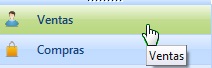 Ver un grupo
|
Para poder incrementar el espacio disponible en la barra de opciones, puede cambiar los botones grandes de los grupos por otros más pequeños que aparezcan horizontalmente por la parte inferior del panel. Para ello haga clic en la barra de división horizontal entre el grupo seleccionado y los botones y arrastre la barra de división hacia arriba o hacia abajo.
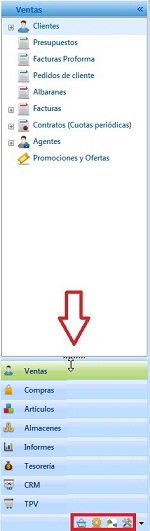 Amplíe el área del grupo
Si arrastra la barra de división horizontal hacia la parte inferior del panel de exploración, todos los botones de los grupos se convertirán en botones pequeños y aparecerán en una única fila en la parte inferior del panel sobre la que podrá desplazarse con las flechas de navegación.
 Área de iconos de la barra de opciones
|
Disponga de espacio más amplio para trabajar en el Área de datos de la opción activa, haciendo clic en la doble flecha resaltada en la siguiente imagen y la barra de opciones se minimizará hacia la izquierda.
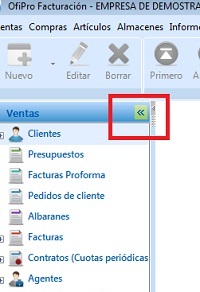 Clic en el botón Desbloquear
Para devolver la barra de opciones a su estado habitual, haga clic nuevamente en el área Desplegar o en el icono de la doble flecha justo por encima de esta área.
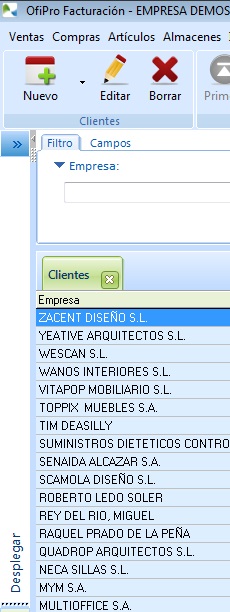 Pantalla de OfiPro con barra de opciones minimizada
|
